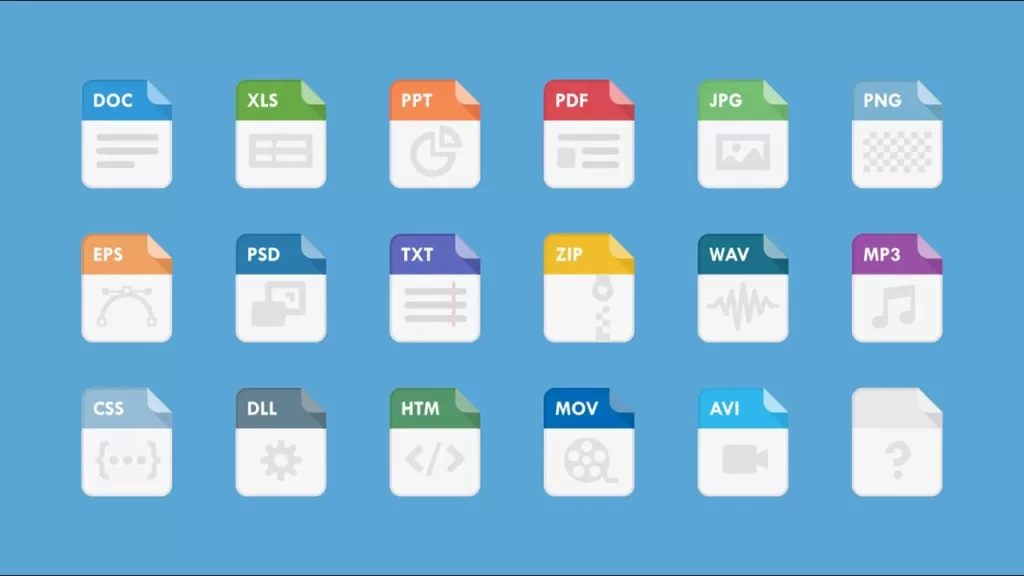Dosya uzantısı gösterme, bilgisayarınızdaki dosyaların türlerini tanımlamak için önemli bir işlemdir. Windows 11, 10, 8 ve 7’de dosya uzantılarını göstererek, dosyaların ne olduğunu ve hangi programlarla açıldığını daha kolay anlayabilirsiniz. Peki, dosya uzantılarını görüntülemek için hangi adımları takip etmelisiniz? İşte, adım adım rehberimiz!
Neden Dosya Uzantılarını Görmelisiniz?
Her dosyanın bir uzantısı vardır ve bu uzantılar, dosyanın hangi formatta olduğunu belirler. Örneğin, bir Word belgesi .doc veya .docx uzantısına sahip olabilir. Dosya uzantılarını görmek, dosyanın güvenliğini anlamanızı sağlar. Eğer bir dosyanın uzantısını göremiyorsanız, bu dosyanın güvenilir olup olmadığını belirlemek zorlaşır. Örneğin, “Belge” isimli bir dosya, .exe uzantısına sahipse kötü amaçlı yazılım olabilir.
Windows 10 ve 8’de Dosya Uzantısı Gösterme Adımları
- Dosya Gezgini’ni açın.
- Görünüm sekmesine tıklayın.
- “Dosya adı uzantıları” seçeneğini etkinleştirin.
Windows 10 veya 8’de dosya uzantılarını görmek için öncelikle Dosya Gezgini‘ni açın. Açılan penceredeki Görünüm sekmesine tıklayın ve ardından “Dosya adı uzantıları” seçeneğini işaretleyin. Bu işlemi yaptığınızda tüm dosyaların uzantılarını görebileceksiniz. Uzantıları gizlemek isterseniz, aynı adımları izleyerek “Dosya adı uzantıları” seçeneğinin işaretini kaldırmanız yeterlidir.
Windows 11’de Dosya Uzantısı Nasıl Gösterilir?
- Dosya Gezgini’ni açın.
- Üst kısımdaki “Görünüm” sekmesine tıklayın.
- “Göster” yazısına tıklayın.
- “Dosya adı uzantıları” seçeneğine basın.
Windows 11’de dosya uzantılarını etkinleştirmek için Dosya Gezgini‘ni açın. Ardından Görünüm sekmesine tıklayın ve “Göster” seçeneğini seçin. Açılan menüde “Dosya adı uzantıları” seçeneğini işaretleyerek uzantıları görüntüleyebilirsiniz. Eğer uzantıların görünmesini istemiyorsanız, aynı adımları takip ederek işareti kaldırabilirsiniz.

Windows 7’de Dosya Uzantısı Nasıl Gösterilir?
- Dosya Gezgini’ni açın.
- Araç çubuğundaki “Düzenle” menüsüne tıklayın.
- “Klasör ve arama seçenekleri” yazısına tıklayın.
- “Görünüm” sekmesine girin.
- “Bilinen dosya türleri için uzantıları gizle” seçeneğinin işaretini kaldırın.
Windows 7’de dosya uzantılarını görüntülemek için ilk olarak Dosya Gezgini‘ni açın. Araç çubuğunda bulunan Düzenle menüsüne tıklayın ve ardından “Klasör ve arama seçenekleri” seçeneğine girin. Görünüm sekmesine geçerek “Bilinen dosya türleri için uzantıları gizle” seçeneğinin işaretini kaldırın. Bu işlem sonrasında tüm dosya uzantılarınızı görebilirsiniz.
İlginizi çekebilir: Format atarken mavi ekran hatası neden olur? Nasıl çözülür?
Dosya uzantısı gösterme işlemi, bilgisayarınızda güvenli bir kullanım sağlamanın yanı sıra, dosyalarınızın türünü anlamanızı kolaylaştırır. Yukarıda yer alan adımları takip ederek, Windows 11, 10, 8 ve 7 işletim sistemlerinde dosya uzantılarını kolaylıkla görüntüleyebilirsiniz. Peki, siz dosya uzantılarını gösterme işlemi hakkında daha fazla bilgi edinmek ister misiniz? Görüşlerinizi yorumlarda bizimle paylaşmayı unutmayın!